- Specializovaný výrobce GIFů.
- Jednorázová a dávková konverze.
- Ultrarychlý proces konverze.
- Masivní podpora video formátů.
- Výkonný zesilovač videa a výstupu.
Vynikající metody pro převod WebM na GIF na počítači, mobilu a webu
Platformy sociálních médií jsou prakticky postaveny na GIF, díky čemuž jsou základem našich online interakcí. Jsou jedním z malých výbuchů zábavy, které okoření naše online zážitky. GIFy navíc dodávají webu ten zvláštní šmrnc, protože se používají ke sdílení zábavných animací s přáteli nebo k oživení článku pohyblivými obrázky. Na druhé straně WebM je v podstatě formát souboru, který obsahuje videa i zvuk a je určen pro web. Nyní, pokud máte jeden soubor WebM, který chce být GIF, existuje několik různých WebM do GIF konvertory tam venku, které umí.
Pokud však máte spoustu videí ke konverzi a musíte provést nějaké úpravy, může být obtížné hledat spolehlivý nástroj. Naštěstí tento článek přichází se zavedením nejlepších metod převodu pro vaše potřeby. Přijďte se s nimi seznámit přečtením celého obsahu níže.
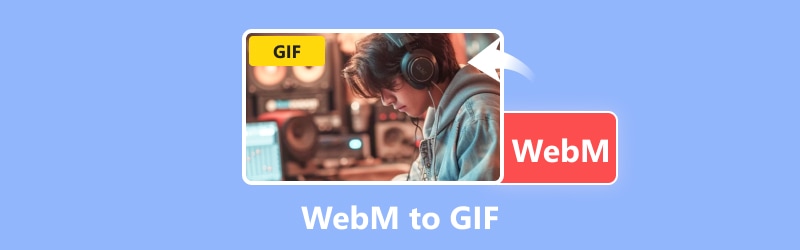
OBSAH STRÁNKY
Než napíšeme, jak testujeme software pro příspěvky:
Upozornění: Veškerý obsah na našem webu je napsán lidmi z našeho redakčního týmu. Než začneme psát, uděláme si o tématu hluboký průzkum. Poté nám výběr a testování nástrojů trvá 1–2 dny. Testujeme software podle požadavků na zařízení a systém, funkcí, zkušeností s používáním atd. Aby byl náš test komplexnější, prohlížíme si také webové stránky s recenzemi, jako je G2, Trustpilot atd., abychom shromáždili zkušenosti skutečných uživatelů pro referenci.
Část 1. Převaděče WebM na GIF pro stolní počítače a mobilní zařízení
1. Vidmore Video Converter
Zde je naše první nejlepší doporučení: Video Converter Vidmore. Jedná se o všestranný nástroj pro převod videa, který dokáže mnohem více než jen konverzi. Tento konvertor nemění pouze WebM na GIF, protože dokáže zpracovat více souborů najednou, což vám ušetří čas a námahu. Jedna skvělá funkce je, že přichází s GIF Makerem, kromě jeho konverze, který vám umožní vyjít s výstupy GIF. Nabízí také základní editační nástroje, jako je oříznutí, otočení, oříznutí a použití filtrů na vaše videa. Nejen to, ale dokáže hladce zpracovat HD a 4K videa a dokonce je vylepšit pomocí nástroje Video Enhancer.
Co je na Vidmore skvělé, je jeho uživatelsky přívětivé rozhraní, díky kterému je jeho použití hračkou, a to i pro lidi, kteří nejsou technickými mágy. To znamená, že k bezproblémovému procházení jeho funkcí nepotřebujete žádné předchozí zkušenosti. Převod souborů pomocí Vidmore je snadný jako facka: stačí si stáhnout aplikaci, importovat soubory, vybrat výstupní formát a stisknout tlačítko převést. Je to tak jednoduché! Ale znovu, pokud jste zvědaví, jak se dozvědět více o tom, jak změnit WebM na GIF pomocí Vidmore, postupujte podle jednoduchého průvodce níže.
Podporované video formáty: GIF, WebM, MP4, MOV, MOV, MKV, FLV, M4V, 3GP, AVI, DIVX, VOB, MPG, M4A, WMA, WMV, ASF a 200 dalších.
Krok 1. Otevřete software po jeho získání v počítači. Po instalaci jej otevřete a přidejte více souborů WebM pro převod. Chcete-li tak učinit, klikněte na Plus tlačítko uprostřed nebo tlačítko Přidat soubory vlevo nahoře.
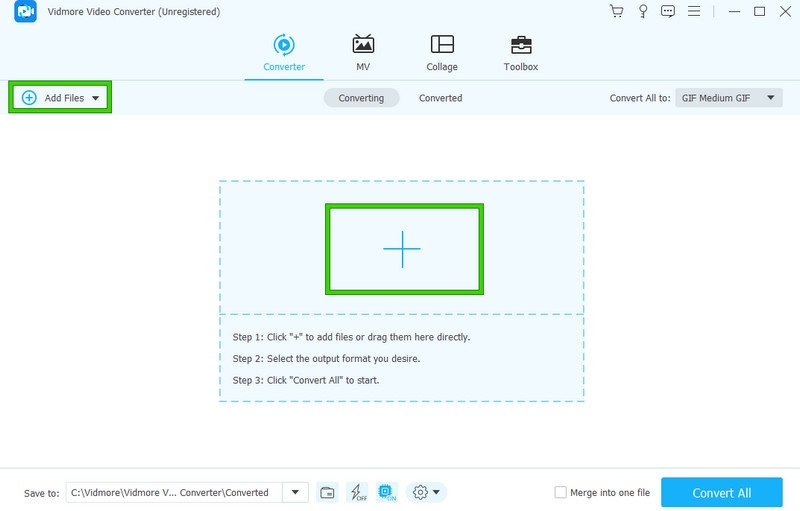
Krok 2. Po přidání souborů Webm přejděte do části Převést vše na a klikněte na tlačítko se šipkou. Poté vyberte GIF z možností dostupných v části Video a vpravo klikněte na požadované rozlišení.

Krok 3. Po výběru výstupního formátu jste nyní připraveni zahájit proces převodu WebM na GIF. Jak? Stačí kliknout na Převést vše knoflík.
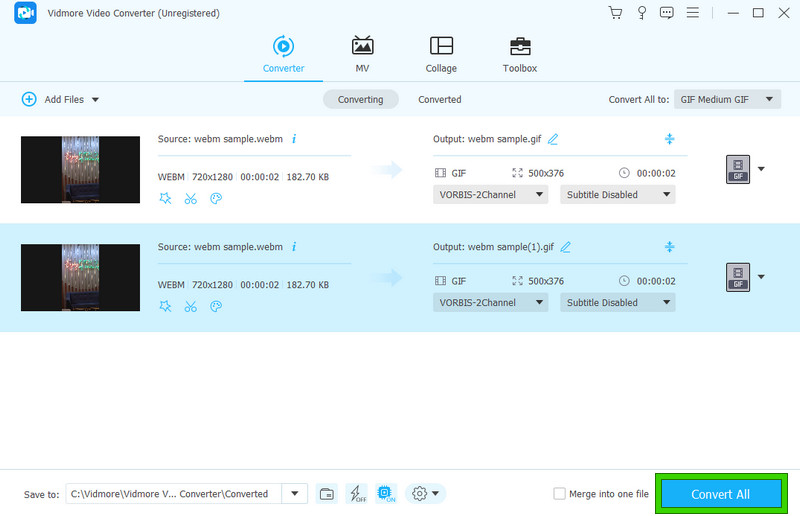
Komentář redakce: Moje videa WebM byla tak rychle převedena na GIF. Líbí se mi, jak je konverze tak pohodlná a časově nenáročná.
2. FFmpeg
Další je FFmpeg. Jedná se o bezplatný software s otevřeným zdrojovým kódem. To znamená, že jej můžete použít k převodu souborů WebM na požadovaný GIF zadáním příkazu. Je to jako sada nástrojů plná různých nástrojů pro práci s videem, zvukem a dalšími typy multimediálních souborů. Jedním z jeho hlavních nástrojů je jednoduchý program, který můžete spustit z příkazového řádku. Navíc je univerzální, protože vám pomůže změnit jakýkoli formát audio a video souborů na různé typy. Ať už tedy chcete upravovat videa, upravovat zvukové soubory nebo dělat jiné multimediální věci, FFmpeg je tu, aby vám pomohl. A nejlepší část? Použití FFmpeg k převodu WebM na GIF vás nebude stát ani cent.
Podporované formáty: GIF, WebM, MP4, MKV, MOV, AVI, FLV, OGV, WMV, M2TS atd.
Funkce:
- Převod formátu.
- Filtrační systém.
- Podpora streamování multimédií.
- Zpracování zvuku.
- Kódování a dekódování různých kodeků.
Krok 1. Udělejte si čas a prostředky na instalaci softwaru do počítače.
Krok 2. Spusťte software a přejděte do místní složky, kde je uloženo video WebM. Nyní v terminálu spusťte ffmpeg -i recording.webm result.gif příkaz.

Krok 3. Ke svému GIF můžete také přidat nějaké speciální efekty, pokud znáte správný příkaz k použití.
Komentář redakce: Ve skutečnosti je FFmpeg speciální program, který pracuje s převodem jedinečně. Jeho jedinečnost však nemusí být použitelná pro všechny úrovně uživatelů, zejména pro ty začátečníky. Nástroje pro úpravy jsou však stále užitečné, jak mohu snadno oříznout videa ve formátu FFmpeg.
3. GIF Maker - GIF Editor App
Pojďme nyní k mobilní aplikaci s názvem GIF Maker – GIF Editor. Tato aplikace je zcela bezplatná aplikace, která vám umožní vytvářet animované GIFy z videí a obrázků bez jakýchkoli otravných vodoznaků. Navíc je to super snadno použitelná aplikace WebM to GIF a umožňuje vám sdílet vaše výtvory na sociálních sítích, aplikacích pro zasílání zpráv nebo prostřednictvím e-mailu. Kromě toho můžete upravit svůj vlastní výtvor GIF s řadou skvělých funkcí. Videa můžete ořezávat a upravit délku GIF, snadno vytvářet memy GIF, upravovat nastavení barev, jako je kontrast a sytost, přidávat nebo odebírat rámečky, ořezávat, otáčet, překlápět a dokonce ovládat rychlost svých GIFů. Navíc je na výběr spousta filtrů a rámečků. Co jiného? Své GIFy můžete dokonce obrátit a do každého snímku přidat text, emotikony nebo jiné GIFy. Poté, co změníte WebM na GIF, můžete exportovat své výstupy ve vysoce kvalitním rozlišení a sdílet je, jak chcete.
Podporované formáty: Pro vstup se používají různé video formáty a pro výstup GIF a MP4.
Funkce:
- Převaděč videa na GIF a GIF na video.
- Převaděč obrázku na GIF a GIF na obrázek.
- GIF editor.
- Záznamník obrazovky.
- GIF kompresor.
Krok 1. Nainstalujte si aplikaci do svého mobilního zařízení a spusťte ji. Poté klepněte na Video do GIF a nahrajte WebM video, které potřebujete převést.
Krok 2. Poté ořízněte video podle vašeho požadavku na délku GIF. Poté klepněte na tlačítko zaškrtnutí.
Krok 3. Nyní pod Formát, klepněte na GIF jako výstup a potom klepněte na tlačítko OK.
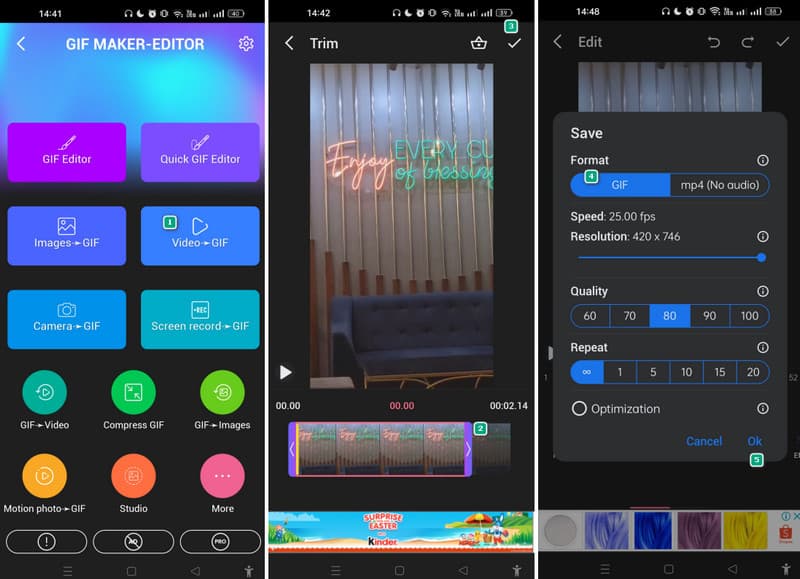
Komentář redakce: Pro aplikaci, jako je GIF Maker, je to dobrá možnost použití převodníku WebM na GIF. Je to proto, že se jedná o aplikaci věnovanou vytváření GIFů.
Část 2. Převaděče souborů WebM na GIF online
1. Vidmore Free Video Converter Online
Pokud hledáte online GIF konvertor který vám umožní přepnout soubor WebM na GIF, pak je Vidmore Free Video Converter Online vaší nejlepší alternativou k softwaru pro stolní počítače. Zatímco mnoho dostupných webových nástrojů má nevýhody, jako jsou limity velikosti souborů, vodoznaky, poplatky a požadavky na registraci, naštěstí má tento bezplatný video konvertor Vidmore Online ze všech vyšší. Nejen, že je to bezplatný nástroj, ale také neplácá vodoznaky na vaše výtvory GIF. Kromě toho si vyžádejte své údaje pro registraci. Kromě toho můžete s tímto online nástrojem převést více WebM na GIF online současně prostřednictvím jeho rozhraní. Kvalita výstupu je skvělá, protože svou práci odvede slušně a dokonale.
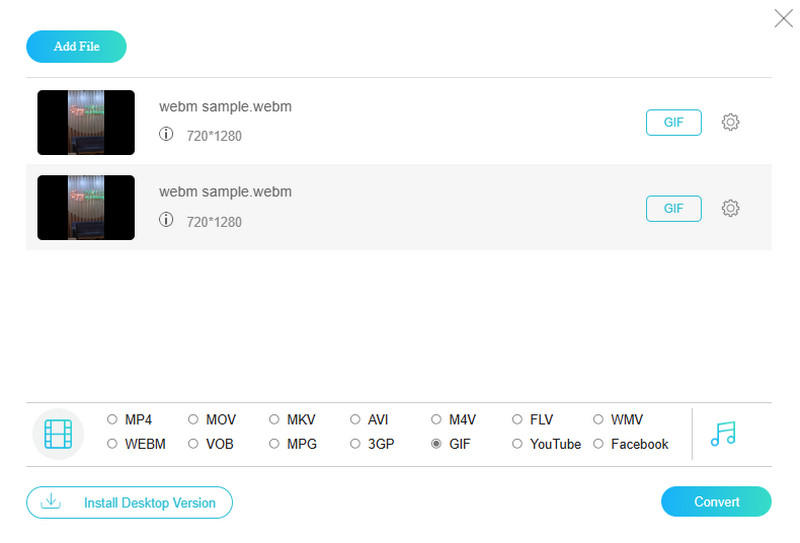
Klady
- Umožňuje vám jej používat bez placení jakéhokoli centu.
- Hromadné soubory WebM můžete převádět všechny najednou.
- Umožňuje vám okamžitě převádět videa na GIF a zvukové soubory.
Nevýhody
- Vyžaduje to silné připojení k internetu.
2. Ezgif.com
Dalším důvěryhodným online převodníkem pro WebM na GIF je EZGIF. Podobně jako ten předchozí je Ezgif jednoduchý online nástroj, který bez problémů převádí různé formáty médií do az GIF. Snadno se používá a nevyžaduje žádné speciální dovednosti a poskytuje snadné možnosti přizpůsobení, což vám umožní upravit nastavení, jako je velikost souboru a rozlišení videa, podle vašich potřeb. Je pozoruhodné, že EZGIF je pohodlné řešení pro snadnou konverzi mediálních formátů, aniž byste se zamotávali do technických detailů nebo náročných postupů.
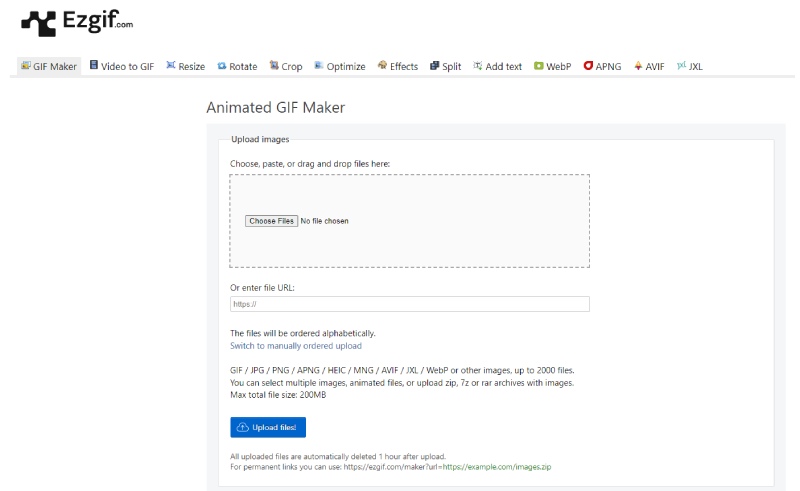
Klady
- Umožňuje vám snadno a rychle převádět soubory.
- Můžete převádět různé mediální soubory.
- Můžete jej používat bez placení.
Nevýhody
- Spoléhá na silný internet.
- Umožňuje vám pracovat maximálně do 200 MB.
- Dodává se s reklamami po celém rozhraní.
Část 3. Časté dotazy o WebM a GIF
Jak převedu WebM na průhledný GIF?
Z WebM můžete vytvořit průhledný GIF pouze v případě, že váš převodník má možnost průhlednosti.
Lze WebM animovat?
Ano, WebM je typ videa, které lze animovat.
Je WebM totéž jako GIF?
Ne. WebM není totéž co GIF. Důvodem je, že GIF je formát bitmapového obrázku, který podporuje animaci. Zatímco WebM je formát video souboru.
Závěr
Tento příspěvek přichází s vynikajícími metodami pro WebM do GIF konverze. Všechny dokážou vaše soubory hromadně převést s výjimkou mobilní aplikace. Nyní můžete mít rychlou a spolehlivou konverzi, abyste vytvořili svůj meme ve formátu GIF.
WebM tipy


